- אתה עלול להיתקל בשגיאה 1722 (שגיאת חבילת Windows Installer) בעת ניסיון להתקין או להסיר תוכנית מהמכשיר שלך.
- הבעיה נגרמת כתוצאה מהתקנת תוכנית שגויה או כאשר תוכנית הפועלת כחלק מההתקנה לא הסתיימה כצפוי.
- אתה יכול להשתמש במצב בטוח כדי להתקין יישומים או לעדכן את התוכנה כדי לפתור בעיה זו.
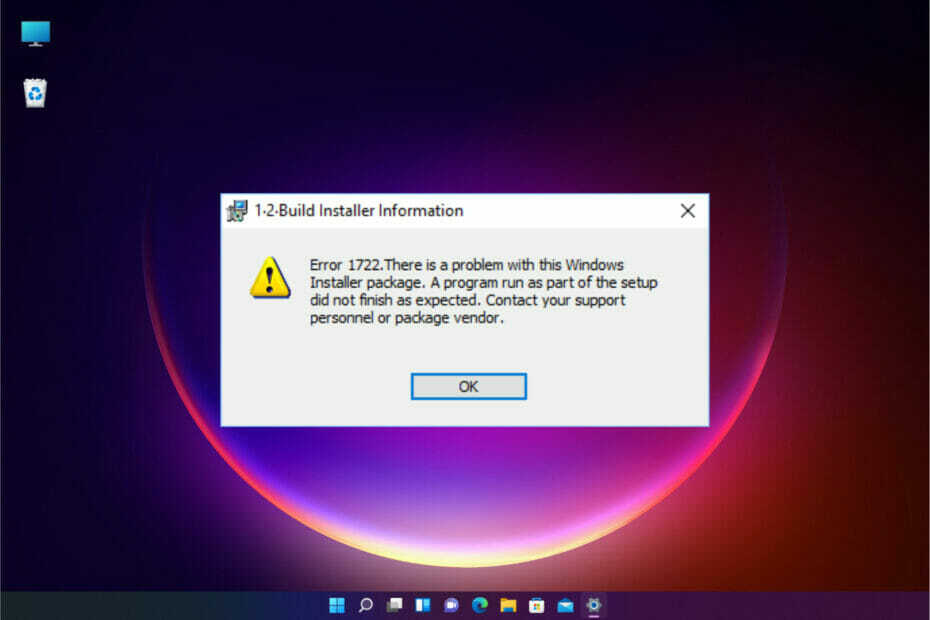
איקסהתקן על ידי לחיצה על הורד את הקובץ
- הורד את Restoro PC Repair Tool שמגיע עם טכנולוגיות פטנט (פטנט זמין כאן).
- נְקִישָׁה התחל סריקה כדי למצוא בעיות של Windows 11 שעלולות לגרום לבעיות במחשב.
- נְקִישָׁה תקן הכל כדי לתקן בעיות המשפיעות על האבטחה והביצועים של המחשב שלך.
- Restoro הורד על ידי 0 הקוראים החודש.
כאשר אתה משתמש ב-Windows 11, Windows Installer המובנה מטפל בהתקנה, תחזוקה והסרה של תוכנה במחשב האישי שלך.
אם המתקין שלך פגום, אתה עלול להיתקל בשגיאות בעת ניסיון להתקין או להסיר תוכנה. קוד שגיאה טיפוסי הוא קוד שגיאה 1722. שגיאה עשויה להופיע גם עקב בעיות במערכת המחשב שלך בפורמט הבא:
שגיאה 1722. יש בעיה בחבילת Windows Installer זו. תוכנית שהופעלה כחלק מההגדרה לא הסתיימה כצפוי. פנה לצוות התמיכה או לספק החבילות שלך.
ראוי לציין שסביר שתתקל בשגיאה כאשר אתה מנסה להתקין:
- Java
- תוכנת אבטחה
- נהגים
- משחקים
- מוצרי מיקרוסופט
מה גורם לשגיאת Windows Installer 1722 ב-Windows 11?
בעת התקנת תוכנה חדשה במחשב שלך, אכן מתרחשות שגיאות. לפעמים, זה נובע מהעובדה שהתוכנית זקוקה לרכיב שאינו זמין יותר במחשב האישי שלך או בגלל שיש התנגשות עם תוכנה אחרת שכבר מותקנת.
זה יכול להיגרם גם מהתקנה לא נכונה של אפליקציה אחרת מכיוון שהם משאירים עקבות ולפעמים עורכים שינויים ברישום.
הרישום מכיל את כל ההגדרות עבורם במחשב שלך. בעת ביצוע שינויים כאן, הם עלולים לגרום לשגיאות בתוכניות אחרות.
כאשר אתה משתמש בסוגים שונים של תוכנות המבצעות שינויים באותו אזור של הרישום, זה יכול להוביל להתנגשויות ביניהן. התנגשויות אלה עלולות למנוע מהתוכנה שלך לפעול כהלכה.
מה אני יכול לעשות בנוגע לשגיאת Windows Installer 177 בלקוח VPN של Cisco?
שגיאה 1722 Windows Installer היא אחת השגיאות הנפוצות שאתה עלול להיתקל בהן בעת התקנת Cisco VPN Client ב-Windows 11.
ייתכנו סיבות שונות לשגיאה זו, אך הנפוצה ביותר עשויה להיות חוסר תאימות של הקבצים לגרסת מערכת ההפעלה, סקטורים פגומים בדיסק או ערכי רישום פגומים. זו הסיבה שהתיקונים שלנו למטה יעשו את העבודה תוך זמן קצר.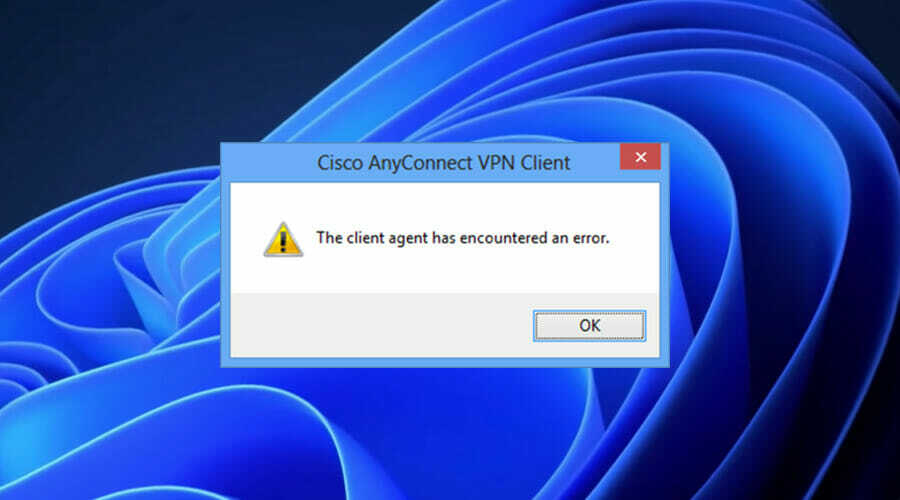
מה גורם לשגיאה 1722 עם Windows Installer Package של Acrobat DC?
שגיאה 1722 היא הודעת שגיאה נפוצה במערכת ההפעלה Windows. זה מתרחש בדרך כלל כאשר אנו מנסים להתקין תוכנה או מנהל התקן באמצעות קובץ ה-.exe.
שים לב שזה קורה גם כאשר אנו מנסים לפתוח תוכניות מסוימות, למשל, Adobe Acrobat DC. הודעת השגיאה מופיעה כך:
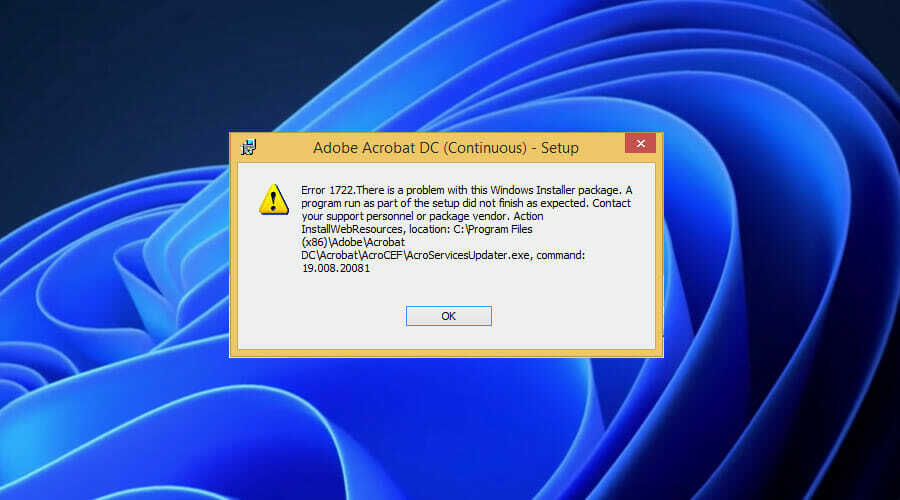
זו לא שגיאה קריטית וזה רק אומר שהאפליקציה לא הצליחה להתחיל כהלכה, בגלל כמה קבצים פגומים או קבצים חסרים. בדרך כלל תוכל לתקן זאת על ידי התקנה מחדש של היישום או התוכנה שאיתה אתה מנסה לפתוח אותה.
האם קיימות וריאציות מרובות של Windows Installer 1722 Error?
Windows Installer 1722 שגיאות ב-Windows 11 מתרחשות לעתים קרובות כאשר מנסים להתקין, להתקין מחדש או לעדכן אחת מהתוכניות של Microsoft.
סיבוכים אלה נגרמים בדרך כלל מבעיות קלות שניתן לתקן תוך מספר דקות. להלן כמה מהווריאציות העיקריות שאתה עשוי להיתקל בהן:
- שגיאה ביישום: Windows Installer Error 1722
- Windows Installer Error 1722 אינו יישום Win32 חוקי
- Windows Installer Error 1722 נתקל בבעיה וצריך להיסגר. אנו מצטערים על אי הנוחות.
- לא ניתן לאתר את שגיאת Windows Installer 1722
- לא ניתן למצוא את שגיאת Windows Installer 1722
- שגיאה בהפעלת התוכנית: Windows Installer Error 1722
- Windows Installer Error 1722 אינו פועל
- שגיאת Windows Installer 1722 נסגרה
- נתיב תוכנית שגוי: Windows Installer Error 1722
חשוב לדעת כיצד לפתור את שגיאה 1722 על מנת להחזיר את המצב לקדמותו. במדריך הספציפי הזה, נעזור לך ללמוד כיצד לעקוף בעיה זו. אל תדאג!
כיצד אוכל לתקן את שגיאה 1722 Windows Installer ב-Windows 11?
1. הפעל תוכנת תיקון מחשב
על מנת לזהות באופן ספציפי את השגיאות הפוטנציאליות במחשב שלך, תשובה מעשית שיכולה באמת לפתור את השגיאה היא Restoro.
כלי תיקון זה של Windows מתנהג כתוכנת שחזור שתסרוק לעומק את המחשב שלך על מנת למצוא בעיות בנוגע לפרטיות, יישומים קורסים, קבצי רישום שבורים או קבצי זבל.
לאחר מכן, תקבל את סיכום הסריקה ואז תוכל לדמיין ולתקן כל שגיאה בודדת במערכת ההפעלה שלך.
טיפ מומחה: קשה להתמודד עם כמה בעיות במחשב, במיוחד כשמדובר במאגרים פגומים או קבצי Windows חסרים. אם אתה נתקל בבעיות בתיקון שגיאה, ייתכן שהמערכת שלך שבורה חלקית. אנו ממליצים להתקין את Restoro, כלי שיסרוק את המכשיר שלך ויזהה מה התקלה.
לחץ כאן כדי להוריד ולהתחיל לתקן.
בסופו של דבר, Restoro בטוח לחלוטין ומתקן אוטומטית קבצי מערכת פגומים באמצעות מאגר 25,000,000 הקבצים שלו.
⇒ קבל את Restoro
2. הפעל מחדש את המכשיר שלך
בניסיון לפתור בעיה זו במהירות, עליך להפעיל מחדש את המחשב. הדרך הפשוטה ביותר לעשות זאת היא על ידי לחיצה על לחצן ההפעלה למשך מספר שניות עד שהמחשב נכבה.
כאשר המחשב מופעל שוב, השגיאה אמורה להיעלם. אם זה לא עובד, חזור על התהליך עד שהשגיאה תיעלם.
3. השתמש במצב בטוח כדי להסיר תוכניות מיותרות
- הקלק על ה תפריט התחל של Windows, ולאחר מכן בחר הגדרות.
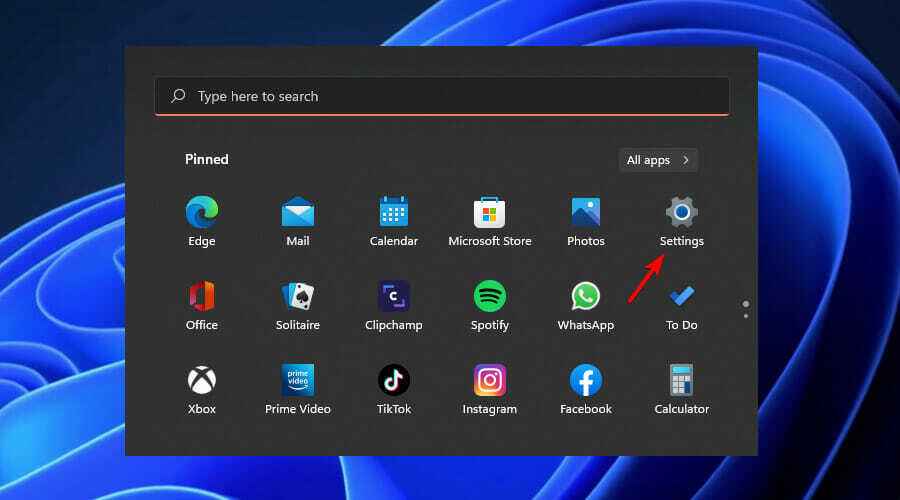
- לאחר מכן, בחר את התאוששות אפשרות בצד שמאל של החלון.
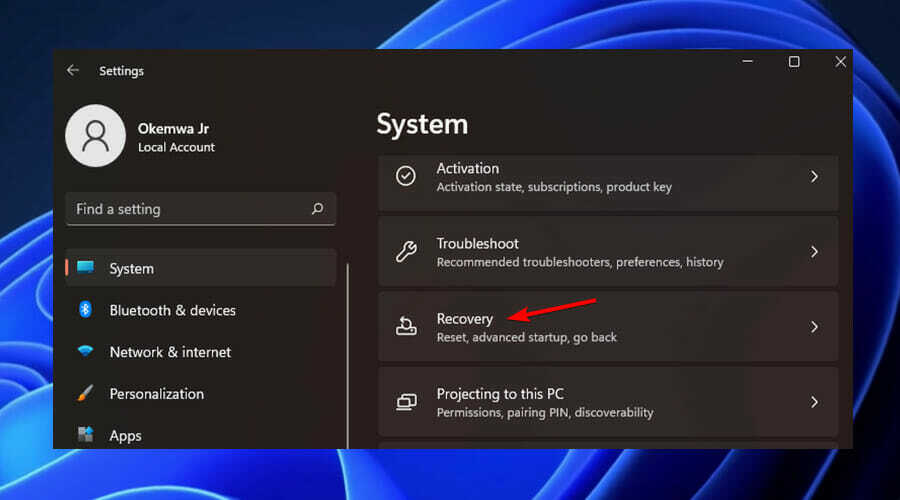
- גלול מטה אל התחלה מתקדמת אפשרות, ולחץ על אתחל עכשיו לַחְצָן.
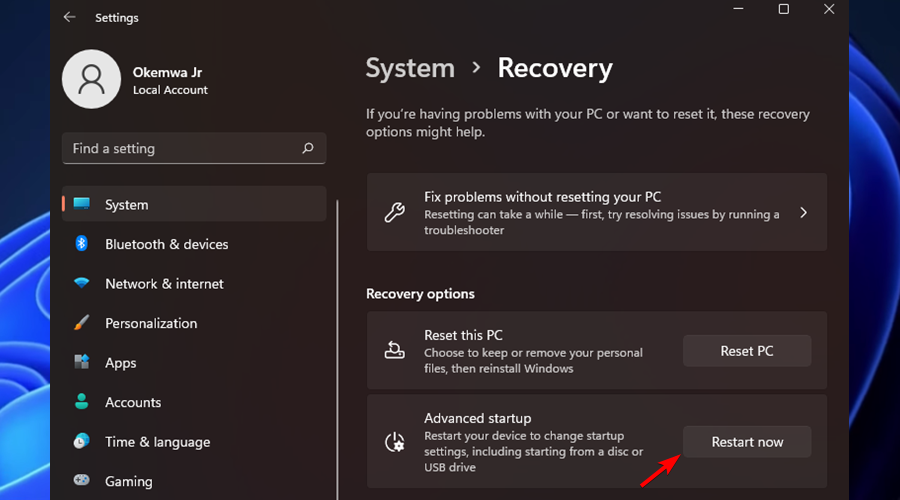
- המכשיר שלך יופעל מחדש ב- סביבת התאוששות.
כדי לתקן את שגיאה 1722, תצטרך לפתוח את המערכת שלך במצב בטוח ולאחר מכן להסיר כל יישומים ושירותים מיותרים מהמחשב שלך.
אם אתה עדיין מקבל שגיאה זו גם לאחר ביצוע שלבים אלה, נסה להסיר את התוכנה שגורמת להתנגשות ולאחר מכן התקן מחדש את התוכנית שוב.
תהיו בטוחים שאתם בהחלט יכולים למצוא את תוכנת הסרת ההתקנה הטובה ביותר שמתאים לתקציב ולצרכים הספציפיים שלך. למרות שהמדריך מדבר על Windows 10, ניתן להשתמש בתוכנה גם ב-Windows 11.
לכן, אם אתה ממשיך לקבל שגיאה 1722 לאחר הסרת התקנת התוכנה, ודא שתוכנת האנטי-וירוס שלך אינה חוסמת את ההתקנה, ולאחר מכן נסה להתקין את התוכנית שוב.
בהקשר זה, ודא שאתה השתמש באחד מפתרונות האנטי-וירוס הטובים ביותר התואמים באופן מושלם ל-Windows 11 כדי להגן על המחשב שלך.
4. כיצד לתקן שגיאה 1722 באמצעות cmd
Windows Installer Error 1722 יכול להתרחש עקב בעיות עם ערכי הרישום או קבצים שבורים במחשב Windows 11 שלך. לכן, הפעלת סריקות SFC ו-DISM בשורת הפקודה יכולה לעזור בפתרון השגיאה.
1. הקש על חלונות מקש + ר מקש ולאחר מכן הקלד cmd בתוך ה לָרוּץ תיבת דיאלוג.

2. ללחוץCtrl+מִשׁמֶרֶת+להיכנסכדי לפתוח אתשורת פקודה.
3. הקלד את הפקודה הבאה ולאחר מכן הקש להיכנס: DISM /Online /Cleanup-Image /ScanHealth
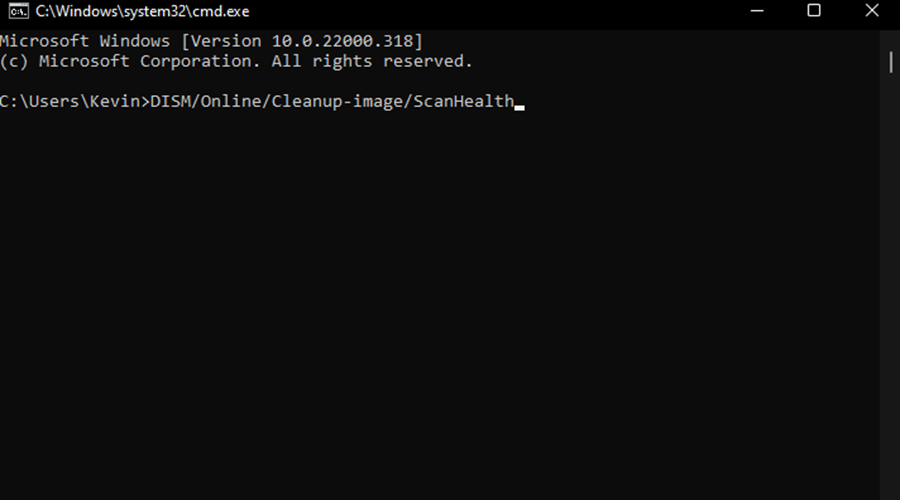
4. לאחר מכן, הקלד פקודה זו ולחץ להיכנס: DISM /Online /Cleanup-Image /RestoreHealth
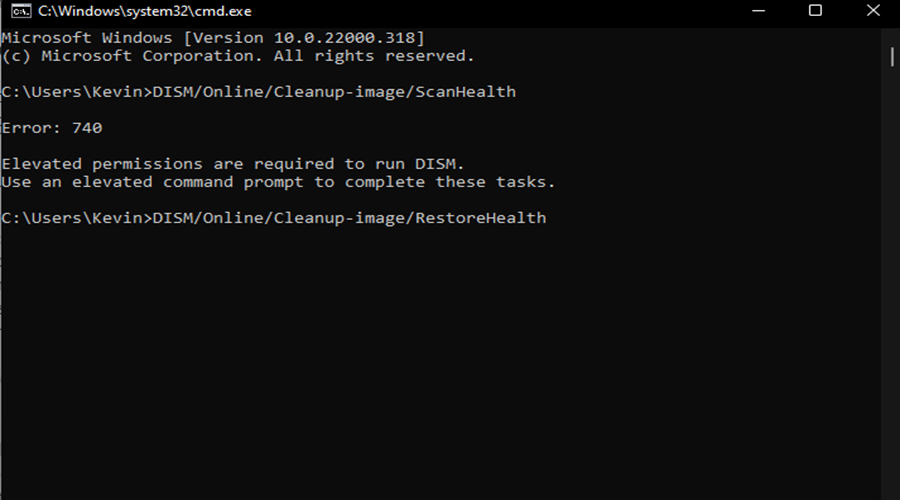
5. המתן לסיום הסריקה ולאחר מכן הפעל מחדש את המכשיר.
6. לבסוף, הזן את הפקודה הבאה ולחץ להיכנס:sfc /scannow
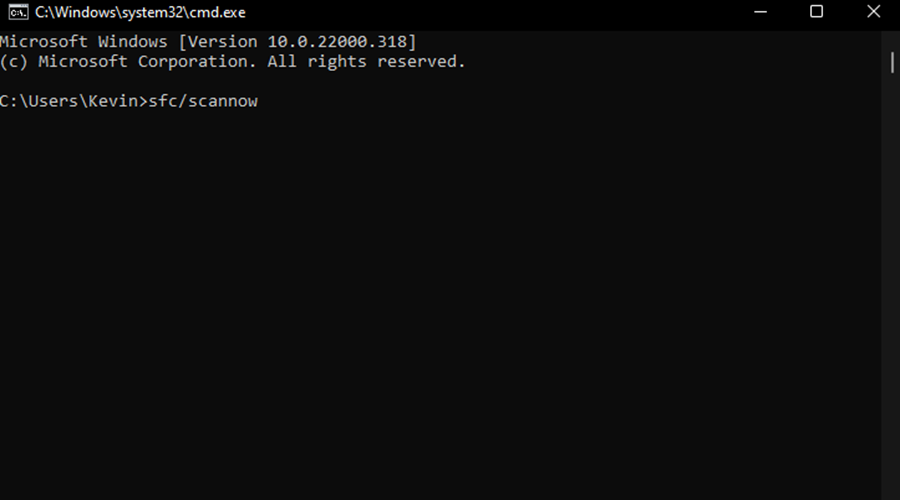
5. הפעל את Windows Installer
- הקש על חלונות מקש + ר מפתח כדי לפתוח את לָרוּץ תיבת דו-שיח פקודה.
- הקש את הפקודה הבאה ולאחר מכן הקש להיכנס:
services.msc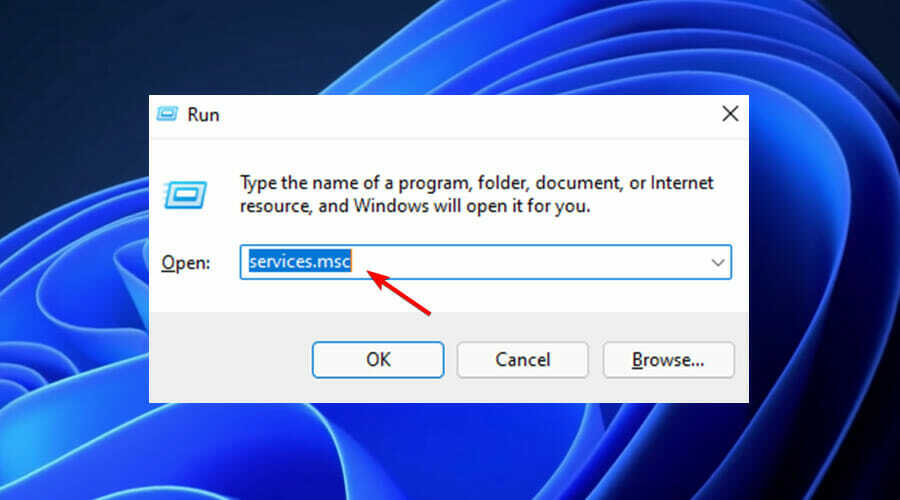
- בחלון, גלול מטה ולחץ פעמיים על מתקין וינדוס אוֹפְּצִיָה.
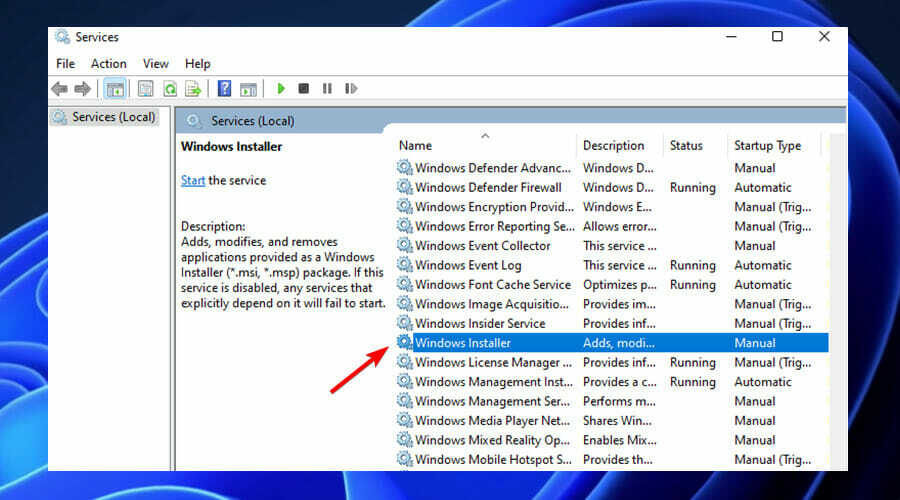
- לאחר מכן, הגדר את סוג ההפעלה של Windows Installer ל מדריך ל. לחץ על כפתור התחל כדי לאפשר את השירות.
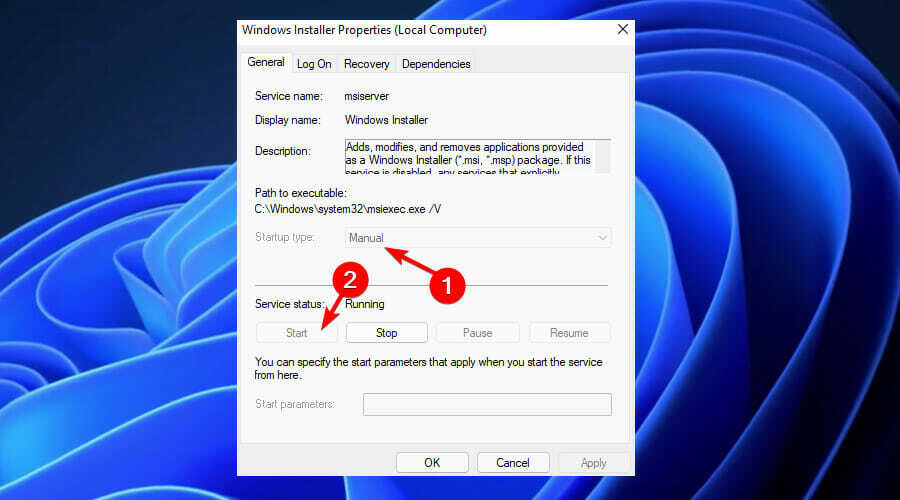
- לבסוף, בחר להגיש מועמדות ואז בסדר כדי לשמור שינויים אלה.
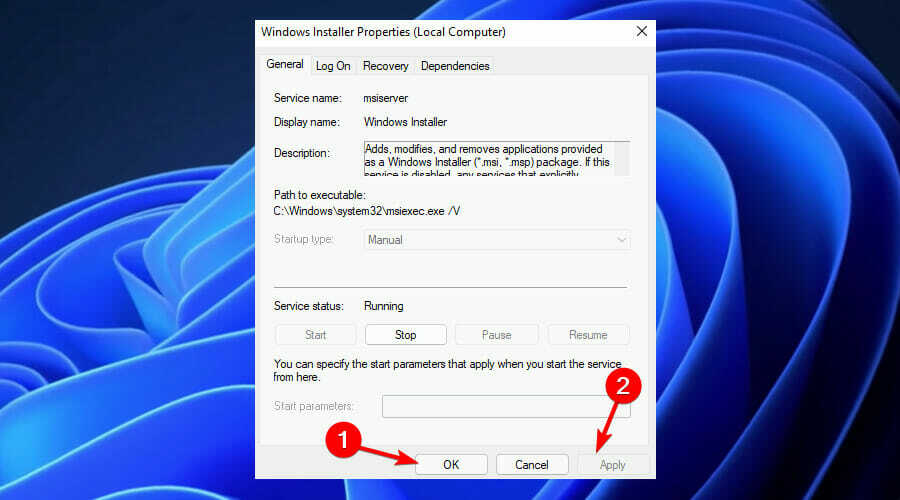
6. בטל את הרישום ורשום מחדש את Windows Installer
- הקש על חלונות מקש + ר מפתח כדי לפתוח את לָרוּץ תיבת דו-שיח פקודה.
- סוּג cmd ולאחר מכן לחץ Ctrl + מִשׁמֶרֶת + להיכנס כדי לפתוח את שורת פקודה.

- כדי לבטל זמנית את הרישום של מתקין וינדוס, הקלד את הפקודה הבאה ולחץ להיכנס:
msiexec /unreg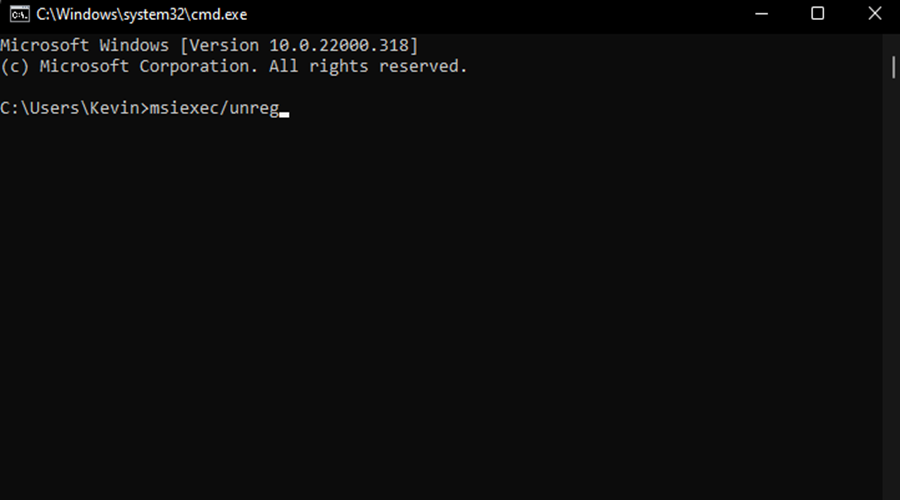
- לאחר השלמת תהליך זה, כעת תוכל לרשום מחדש את מתקין וינדוס. כדי לעשות זאת, הקלד את הפקודה הבאה ולחץ להיכנס:
msiexec /regserver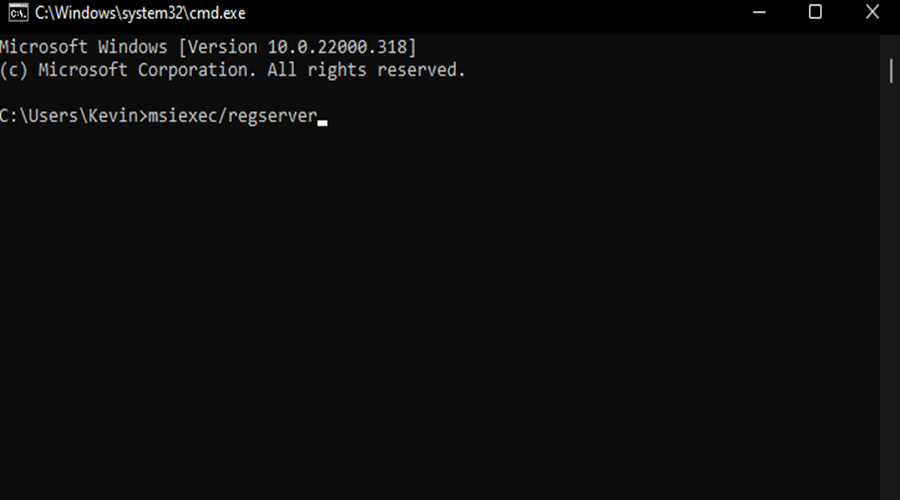
- לבסוף, הפעל מחדש את המכשיר כדי לשמור את השינויים הללו.
7. הפעל את Windows Script Host
- סוּג cmd בתוך ה לחפש סרגל, לחץ לחיצה ימנית שורת פקודה, ובחר הפעל כמנהל.
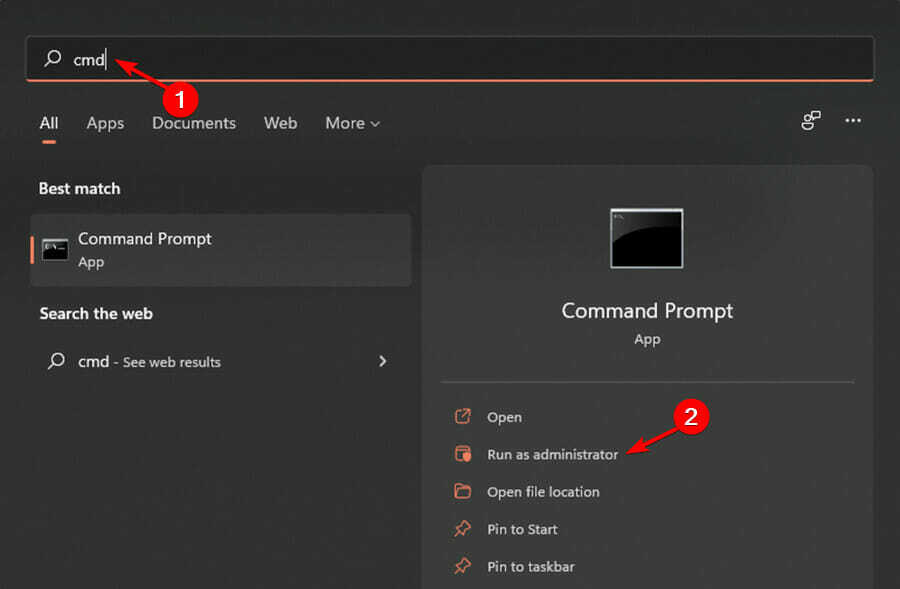
- הקש את הפקודות הבאות ולחץ להיכנס אחרי כל אחד:
REG DELETE /"HKCUSOFTWAREMicrosoftWindows Script HostSettings" /v מופעל /f
-
REG DELETE /"HKLMSOFTWAREMicrosoftWindows Script HostSettings" /v מופעל /f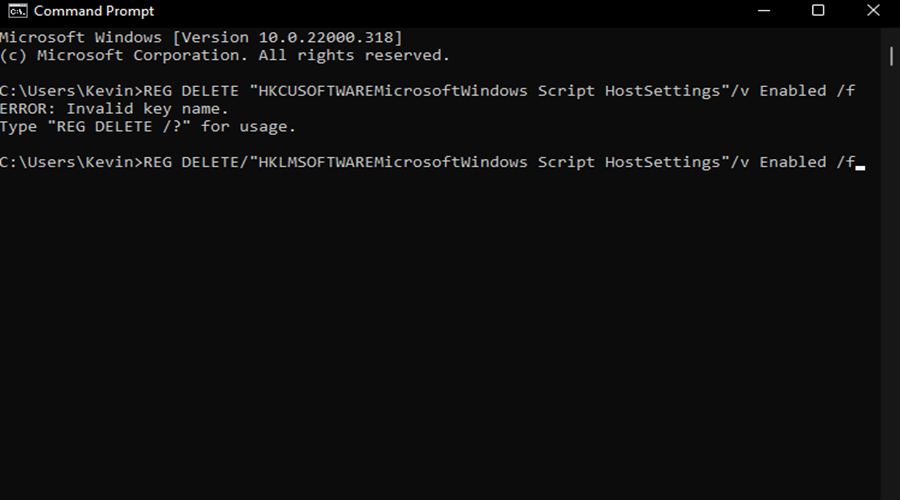
8. בצע שחזור מערכת
- הקלק על ה תפריט התחל ולחץ על לוח בקרה.
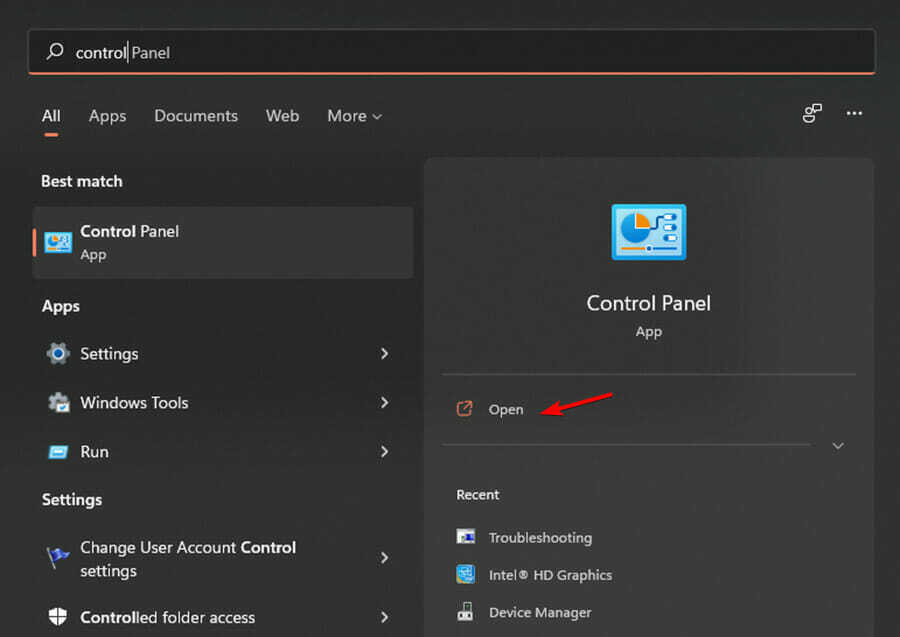
- הקלד התאוששות בתיבת החיפוש של לוח בקרה ולאחר מכן הקישו עליו.
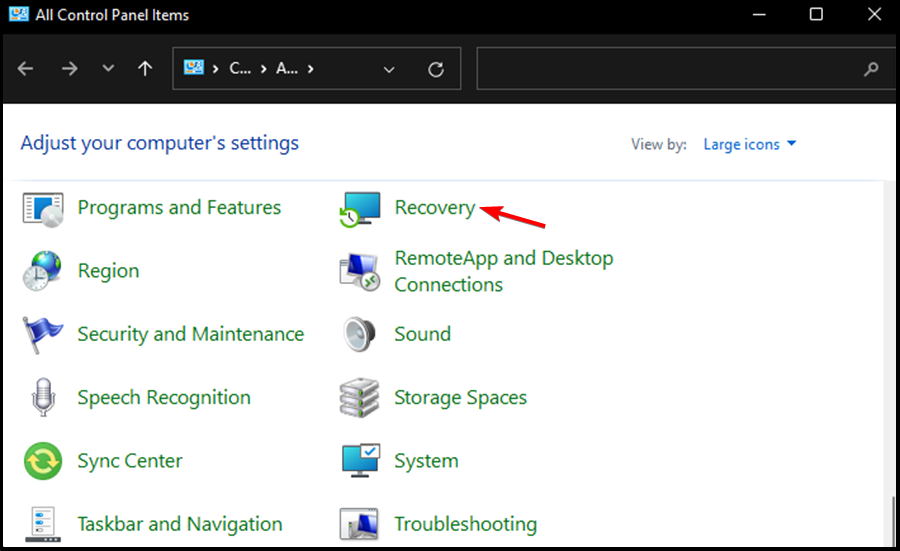
- בחר פתח את שחזור המערכת.
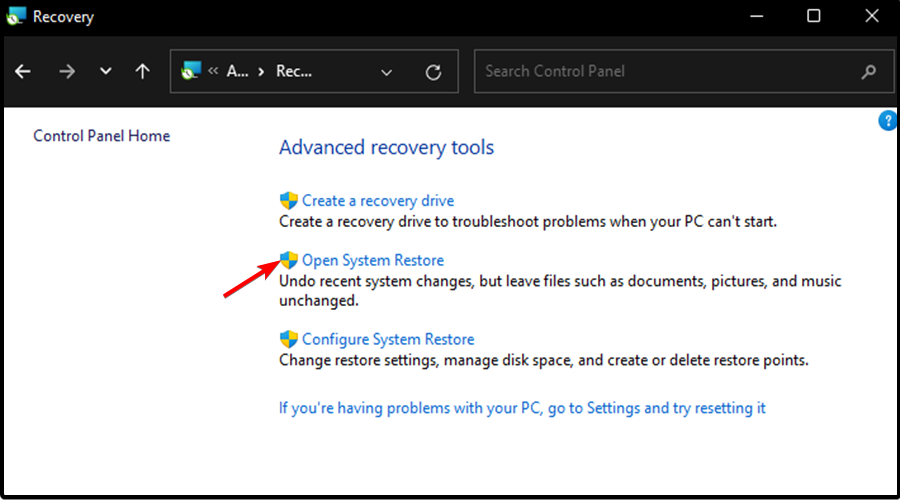
- לאחר מכן, לחץ על הַבָּא.
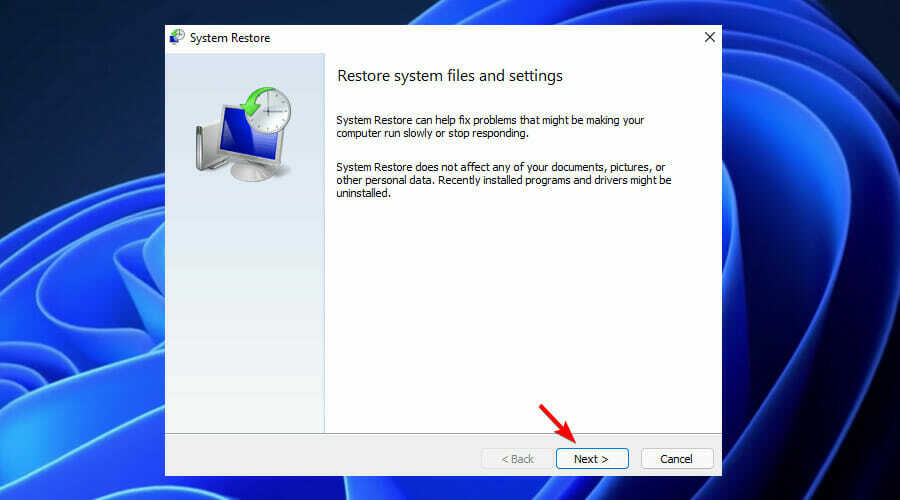
- ברשימה המוצגת, בחר את מנהל ההתקן או העדכון העדכני ביותר ולאחר מכן לחץ סרוק אחר תוכניות מושפעות.
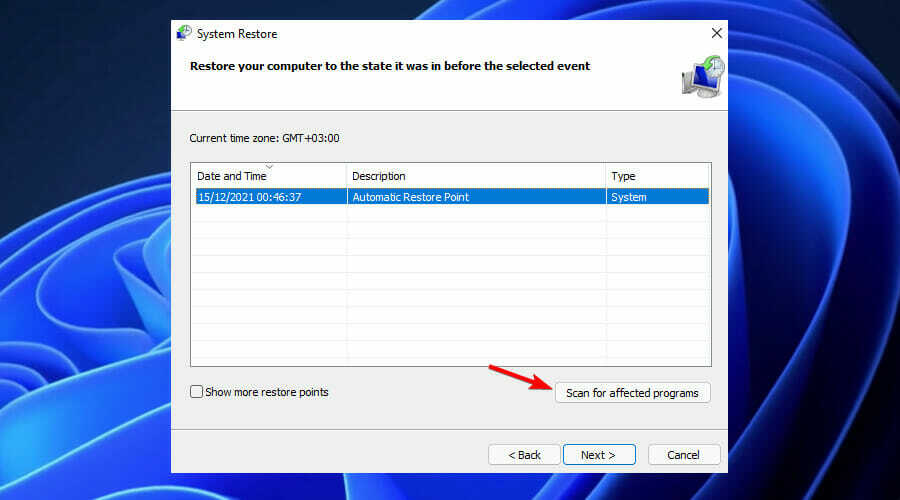
- תוצג לך רשימה של פריטים שיימחקו. אם אתה בסדר עם זה, לחץ הַבָּא ואז סיים אחרת בחר עדכון אחר מהרשימה.
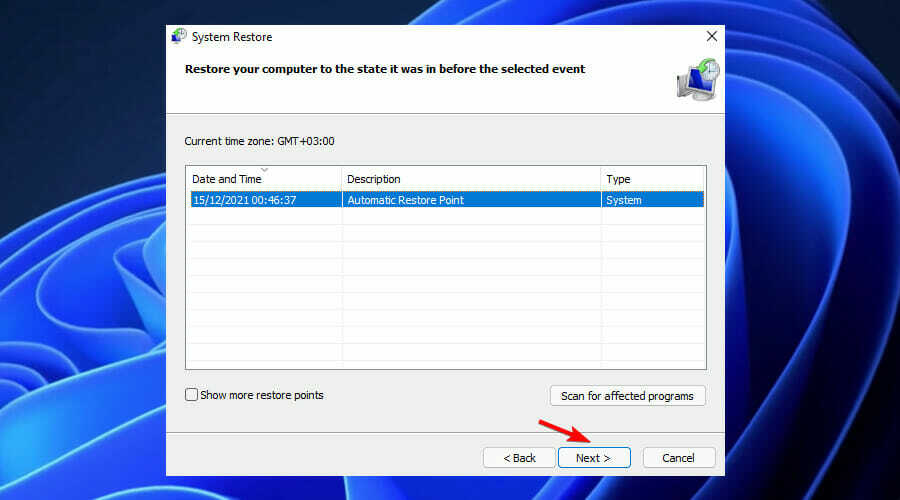
האם איפוס יישום יכול לפתור את שגיאת Windows Installer 1722?
כאשר אתה מנסה להתקין יישום ב-Microsoft Windows, ייתכן שתקבל הודעת שגיאה שקוראת:
שגיאה 1722. יש בעיה בחבילת Windows Installer זו. לא ניתן היה להפעיל תוכנית הדרושה להשלמת התקנה זו.
הודעת שגיאה זו נגרמת בדרך כלל על ידי קובץ פגום בתוכנת ההתקנה, אך ישנם גם מקרים שבהם הבעיה נמצאת במקום אחר. אם אתה מקבל שגיאה 1722, נסה לאפס את היישום שלך ולאחר מכן להתקין אותו שוב.
התקנת Flight Simulator X שגיאה 1722 היא כזו שיכולה להתרחש מדי פעם. עיין במדריך המפורט שלנו על Flight Simulator X Error 1722 כדי לפתור את הבעיה ולשכוח הכל מהודעת השגיאה הזו:
שגיאה 1722 Windows Installer Package FSX. תוכנית שהופעלה כחלק מההגדרה לא הסתיימה כצפוי. פנה לצוות התמיכה או לספק החבילות שלך.
האם הצלחת לתקן שגיאה זו באמצעות הנהלים המפורטים שלנו? אל תהססו ליידע אותנו בסעיף ההערות למטה.
 עדיין יש בעיות?תקן אותם עם הכלי הזה:
עדיין יש בעיות?תקן אותם עם הכלי הזה:
- הורד את כלי תיקון המחשב הזה מדורג נהדר ב-TrustPilot.com (ההורדה מתחילה בעמוד זה).
- נְקִישָׁה התחל סריקה כדי למצוא בעיות של Windows שעלולות לגרום לבעיות במחשב.
- נְקִישָׁה תקן הכל כדי לתקן בעיות עם טכנולוגיות פטנט (הנחה בלעדית לקוראים שלנו).
Restoro הורד על ידי 0 הקוראים החודש.
![Windows Installer צריך להיות משודרג שגיאה [נפתרה]](/f/cf6a5de2438d815a9e6a5ebc847878a8.jpg?width=300&height=460)
![Windows 10 ממשיך להתקין משחקי Candy Crush [תיקונים פשוטים ביותר]](/f/3f27eb30a115ce4e466e8235ddaaf514.jpg?width=300&height=460)
